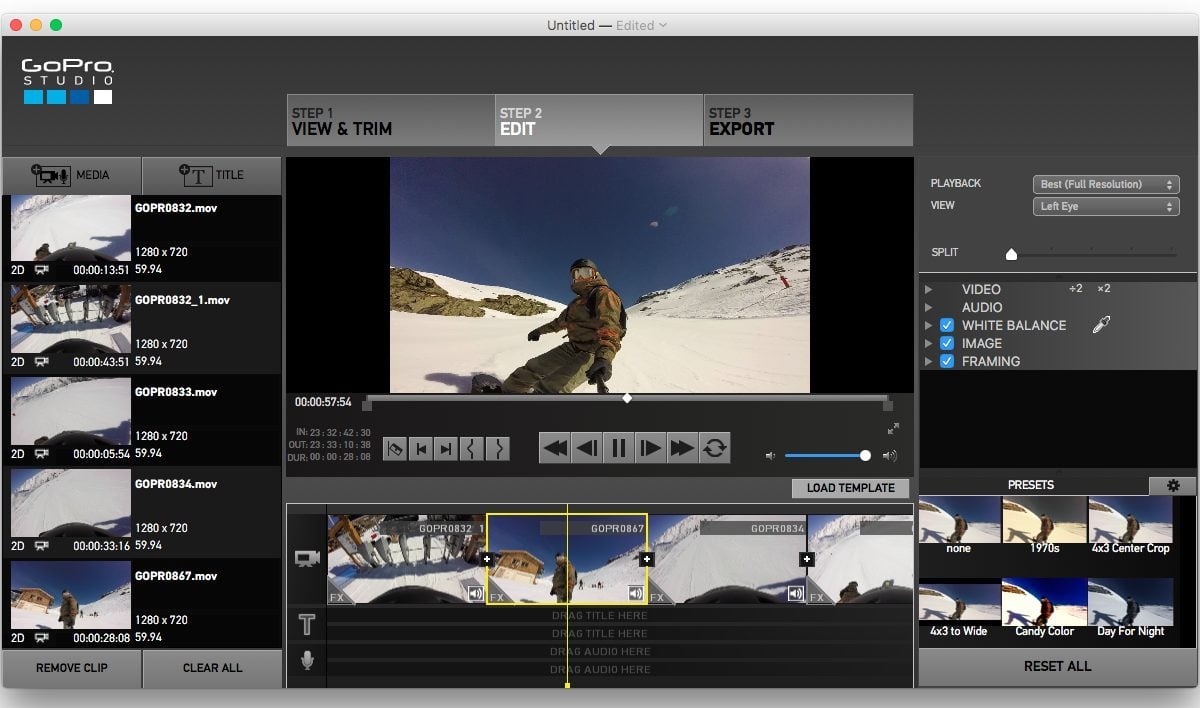Comme des milliers de personnes, vous possédez sans doute des dizaines d’heures de vidéos de vos vacances, fêtes d’anniversaires et autres fêtes de familles. Plutôt que de les garder au fond d’un dossier sur votre disque dur, au risque de les oublier et de ne jamais les regarder, pourquoi ne pas vous essayer au montage vidéo ? En organisant vos clips et en habillant le tout à l’aide de musique, d’effets et de titres, vous redonnerez de l’intérêt à ces images que l’on ne regarde jamais et créerez de magnifiques souvenirs. La rédaction de Telecharger.com a sélectionné pour vous les meilleurs logiciels de montage vidéo gratuits pour Mac, pour vous permettre de réaliser des films sans avoir de connaissance ou de compétence particulière.
iMovie
Difficile de passer à côté de la référence en matière de montage vidéo, iMovie étant depuis plusieurs années proposé gratuitement par Apple avec tous les Mac récents. iMovie puise sa force dans une interface extrêmement simple et redoutablement intuitive, dans laquelle vous n’avez presque qu’à déplacer vos clips les uns après les autres sur une timeline pour que le montage soit terminé.
A la portée des monteurs débutants comme des plus avancés, iMovie est sans doute le logiciel de montage vidéo le plus simple à maitriser sur Mac. Le programme vous permet de piocher dans les vidéos stockées sur votre Mac, mais également d’en capturer à la volée. Des outils d’édition sont prévus pour vous aider à améliorer le rendu de vos clips que vous pouvez raccourcir et découper pour reconstituer l’histoire que vous souhaitez raconter à travers votre film. Ajoutez de la musique pour donner du rythme à votre vidéo et habillez votre production de commentaires audio et de titres. Entre chaque clip, iMovie est capable d’appliquer un effet de transition assurant une parfaite fluidité à votre montage. S’il est possible de démarrer un projet de zéro, les moins téméraires peuvent s’appuyer sur l’un des 29 modèles de bandes-annonces prédéfinis.

Tous les clips ajoutés à un projet peuvent être retravaillés en fonction de vos attentes. iMovie permet d’accélérer ou de ralentir vos vidéos, d’y ajouter des effets ou encore de stabiliser une image un peu tremblante. Les films réalisés via le logiciel d’Apple peuvent ensuite être exportés et sauvegardé sur votre disque dur, partagés par e-mail, ou encore envoyés sur YouTube, Facebook, Vimeo, etc.
Télécharger iMovie pour Mac (Gratuit)
GoPro Quik avec GoPro Studio
Si à l’origine GoPro Quik est réservé aux possesseurs de GoPro, le logiciel n’empêche en rien d’importer des vidéos saisies avec d’autres caméras. L’outil se veut simple et à la portée de tous. En réalité, GoPro Quik est composé de deux outils de montage distincts : GoPro Quik qui s’adresse aux utilisateurs les moins à l’aise avec le montage, et GoPro Studio, pour les utilisateurs souhaitant aller un peu plus loin en disposant d’outils plus élaborés.
Pour ce qui est du montage, GoPro Quik simplifie le travail en automatisant presque toutes les tâches. Vous n’avez qu’à sélectionner les moments favoris des différents clips que vous souhaitez intégrer à votre projet. Tout le reste est géré par GoPro Quik qui se charge de mettre bout à bout tous les clips de votre film, et de les synchroniser en rythme avec la musique choisie.

Pour aller plus loin et avoir un peu plus de liberté, il est nécessaire de passer par GoPro Studio. L’architecture du programme est plus proche d’un logiciel de montage classique. La seule différence notable est l’accompagnement constant de l’application durant les différentes étapes du montage. Chaque étape est découpée et expliquée à l’aide d’un tutoriel. Vous importez dans un premier temps vos rushes et passez en revue chaque clip pour ne sélectionner que les passages à conserver pour votre vidéo finale. Tous les éléments sélectionnés sont ensuite envoyés dans une liste de conversion.

GoPro Studio converti alors les clips et vous propose de passer à l’étape suivante, l’édition. C’est ici que vous mettez en ordre votre film. Glissez-déposez les clips sur la Timeline pour voir naître le squelette de votre projet. Tous les clips qui composent le film peuvent être modifiés individuellement. Vous pouvez ajuster les différents réglages de vos vidéos, mais aussi améliorer leur rendu à l’aide de filtres. C’est également durant de cette étape que vous pourrez appliquer des effets de transition entre les différents clips pour fluidifier le rendu, et que vous choisirez la musique et les titres à ajouter. La dernière étape conclue votre projet en exportant la vidéo finale en vous permettant de choisir les réglages qui vous conviennent le mieux : HD 720p ou 1080p, export pour mobile ou YouTube, etc.
Télécharger GoPro Quik avec GoPro Studio pour Mac (Gratuit)
Openshot Video Editor
Logiciel de montage Open Source, Openshot Video Editor reprend une interface classique pour ce genre de logiciel, mais qui reste simple à appréhender. Vous y trouvez un explorateur de fichiers, une fenêtre d’affichage pour la vidéo, ainsi qu’une timeline sur laquelle vous glissez-déposez les clips de votre film. Au premier démarrage, Openshot Video Editor affiche un rapide tutoriel de prise en main avant de vous laisser passer aux choses sérieuses.

La timeline met à votre disposition plusieurs pistes pour vous permettre d’y glisser vos vidéos et sons qui composeront votre projet final. C’est d’ici que tous les éléments peuvent être ajustés, découpés, raccourcis, etc. Openshot Video Editor est capable d’afficher un rendu en temps réel de votre film et met à disposition de nombreux outils pour modifier vos images, notamment en appliquant des effets et autres transitions qui donneront du rythme à votre vidéo finale. L’utilisation du logiciel est simple et se veut intuitive grâce à un nombre de commandes et d’options restreints, limitant ainsi les risques d’erreurs qui pourraient vous décourager.
Les projets créés avec Openshot Video Editor peuvent être sauvegardés pour y revenir ultérieurement, tandis que les options d’export, là encore limitées en terme de réglages, vous permettent de finaliser votre vidéo sans difficulté.
Télécharger Openshot Video Editor pour Mac (Gratuit)
Shotcut
Proposant une interface un peu moins intuitive, Shotcut est un logiciel libre qui n’en est pas moins efficace. Des tutoriels de prise en main en vidéo sont proposés sur le site de l’éditeur pour vous permettre de vous familiariser avec les différentes fonctions du programme. L’interface de Shotcut ne fait pas dans l’original et se contente d’une architecture classique, à savoir un volet situé à gauche pour naviguer dans les vidéos sources, à droite une fenêtre de visualisation vidéo, et en bas de l’interface, une timeline multipiste sur laquelles vous organisez les éléments de votre vidéo.

Un simple glisser-déposer de vos clips sur la timeline suffit pour démarrer votre projet. Chaque vidéo peut être découpée et élaguée à l’aide des outils greffés au-dessus de la timeline. Shotcut intègre plusieurs filtres qui, une fois appliqués aux extraits qui composent votre vidéo, permettent d’en améliorer le rendu. Point positif, Shotcut intègre un historique de l’ensemble des actions réalisées au cours de votre montage facilitant le retour en arrière en cas de mauvaise manipulation.
L’export d’un projet se fait sans encombre malgré les nombreuses options et réglages disponibles. Si Shotcut peut être utilisé sans problème par des monteurs débutants, les plus aguerris apprécieront l’étendue des possibilités offertes par le logiciel, notamment la possibilité d’affiner les réglages d’exportation (format de sortie, de la résolution, des codecs utilisés, de l’échantillonnage, etc.) en fonction des besoins spécifiques.
Télécharger Shotcut pour Mac (Gratuit)
Hitfilm Express
Réservé à un public plus averti, Hitfilm Express est un logiciel de montage semi-professionnel proposant des fonctions avancées. L’interface, bien plus chargée que chez les concurrents, un temps d’adaptation pour être apprivoisée. Deux fenêtres de visualisation sont disponibles en haut de l’interface : celle de gauche pour les vidéos sources que vous éditez, celle de droite pour afficher l’aperçu final du projet. Dessous, vous retrouvez à gauche l’explorateur de fichiers dans lequel vous piochez les clips à intégrer dans votre film, tandis qu’à droite est greffée la timeline.

Sous ses aspects de logiciel professionnel, Hitfilm Express reste utilisable par tous. Comme sur les autres logiciels du genre, il suffit de glisser-déposer un clip sur la timeline pour débuter la construction de votre film. La fenêtre d’édition des vidéos sources vous permet de choisir facilement un passage précis d’un clip, en indiquant un point d’entrée et de sortie. Il suffit ensuite de glisser-déposer le passage dans la timeline pour l’ajouter à votre storyboard. A gauche de la timeline vient se greffer une colonnes d’outils qui vous permettent d’agir directement sur les clips de votre film.
C’est au moment d’affiner les paramètres de votre vidéo que les difficultés peuvent commencer. Les possibilités offertes par Hitfilm Express en matière d’édition sont nombreuses : applications d’effets, correction des couleurs, de la distorsion ou de la luminosité, applications de transitions, et bien plus encore. Hitfilm Express offre pléthore de réglages prédéfinis qui, s’ils sont parfaitement maîtrisés, permettent d’obtenir un rendu final digne d’un professionnel.
Télécharger Hitfilm Express pour Mac (Gratuit)
🔴 Pour ne manquer aucune actualité de 01net, suivez-nous sur Google Actualités et WhatsApp.